Win8系统鼠标指向文件夹或者桌面项怎么显示提示信息
摘要:w7系统下载后,用户如果平常比较细心的话你会发现鼠标指针指向某个文件或桌面项目时也会显示信息,如创建时间、文件大小等等相关信息,这给我们管理...
w7系统下载后,用户如果平常比较细心的话你会发现鼠标指针指向某个文件或桌面项目时也会显示信息,如创建时间、文件大小等等相关信息,这给我们管理文件夹变得更加方便人性化,但是在win8系统中该功能也就消失了,其实我们可以通过设置来找回这个功能,下面来看看具体设置教程吧。
1、首先先返回到win8传统桌面的位置然后就双击左键打开桌面“这台电脑”图标,这时候就可以进入到资源管理器窗口。接着就单击上面的查看选项,在下面的窗口里面选择“更改文件夹和搜索选项”选项。
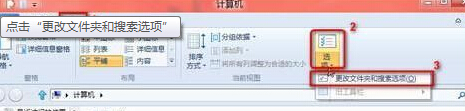 2、这时候就会显示如下图中所示的这个文件夹选项设置窗口,把这个界面切换到查看选项栏目,你这在下面高级设置窗口找到“鼠标指向文件夹和桌面项时显示提示信息”选项,然后直接将其勾选。这些都做好之后,直接单击确定保存设置就可以了。
2、这时候就会显示如下图中所示的这个文件夹选项设置窗口,把这个界面切换到查看选项栏目,你这在下面高级设置窗口找到“鼠标指向文件夹和桌面项时显示提示信息”选项,然后直接将其勾选。这些都做好之后,直接单击确定保存设置就可以了。
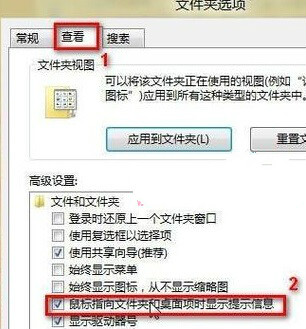 win8系统并不是没有“鼠标指向文件夹和桌面项时显示提示信息”功能,而是系统默认情况下是关闭该功能,如果win8用户需要改功能的话,可以按照教程的方法来勾选设置。
win8系统并不是没有“鼠标指向文件夹和桌面项时显示提示信息”功能,而是系统默认情况下是关闭该功能,如果win8用户需要改功能的话,可以按照教程的方法来勾选设置。
【Win8系统鼠标指向文件夹或者桌面项怎么显示提示信息】相关文章:
上一篇:
Win8系统没有组策略怎么办?
下一篇:
U盘怎么装win8
